Matplotlib 标记:如何使用各种标记美化你的数据可视化
Matplotlib 是 Python 中最流行的数据可视化库之一,它提供了丰富的绘图功能,其中包括各种标记(markers)的使用。标记是在数据点上绘制的符号,用于突出显示数据点的位置和特征。本文将详细介绍 Matplotlib 中的标记使用方法,帮助你更好地美化和定制你的数据可视化作品。
1. Matplotlib 标记简介
Matplotlib 提供了多种标记类型,可以用来表示数据点。这些标记可以是简单的几何形状,如圆点、方块、三角形等,也可以是更复杂的符号,如星形或五角星。使用适当的标记可以让你的图表更加清晰、易读,并突出重要的数据点。
以下是一个简单的示例,展示了如何在折线图中使用标记:
import matplotlib.pyplot as plt
import numpy as np
x = np.linspace(0, 10, 10)
y = np.sin(x)
plt.figure(figsize=(8, 6))
plt.plot(x, y, marker='o', linestyle='-', color='b', label='how2matplotlib.com')
plt.title('Simple Line Plot with Markers')
plt.xlabel('X-axis')
plt.ylabel('Y-axis')
plt.legend()
plt.grid(True)
plt.show()
Output:
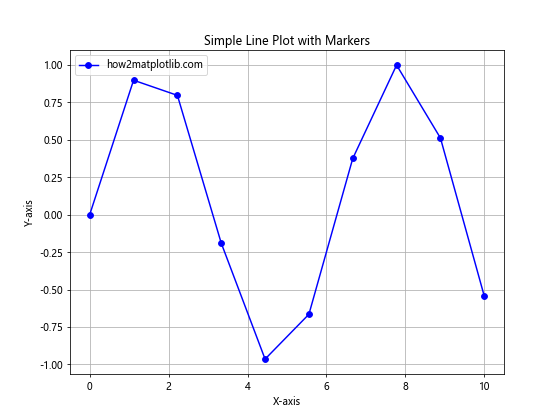
在这个例子中,我们使用 marker='o' 参数来为每个数据点添加圆形标记。
2. 常用标记类型
Matplotlib 提供了多种标记类型,以下是一些常用的标记:
- ‘o’: 圆形
- ‘s’: 方形
- ‘^’: 上三角形
- ‘v’: 下三角形
- ‘D’: 菱形
- ‘*’: 星形
- ‘+’: 加号
- ‘x’: 叉号
让我们通过一个示例来展示这些常用标记:
import matplotlib.pyplot as plt
import numpy as np
x = np.arange(8)
y = np.random.rand(8)
markers = ['o', 's', '^', 'v', 'D', '*', '+', 'x']
colors = ['r', 'g', 'b', 'c', 'm', 'y', 'k', 'orange']
plt.figure(figsize=(12, 6))
for i in range(len(markers)):
plt.plot(x[i], y[i], marker=markers[i], markersize=10, color=colors[i],
linestyle='None', label=f'{markers[i]} - how2matplotlib.com')
plt.title('Different Marker Types in Matplotlib')
plt.xlabel('X-axis')
plt.ylabel('Y-axis')
plt.legend(ncol=4, loc='upper center', bbox_to_anchor=(0.5, -0.15))
plt.grid(True)
plt.tight_layout()
plt.show()
Output:
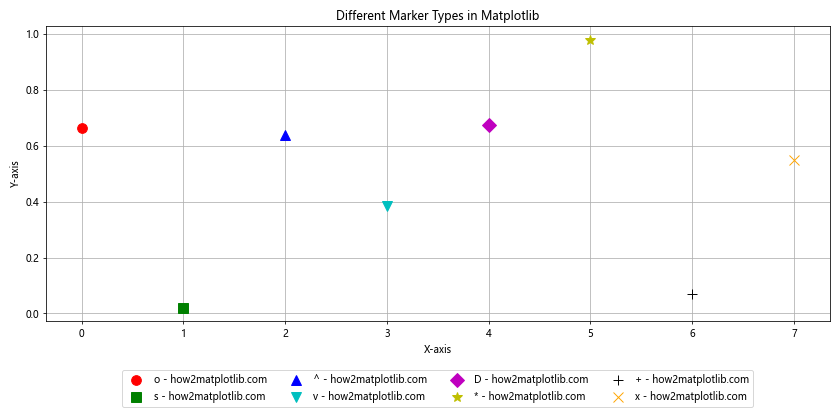
这个示例展示了 8 种不同的标记类型,每种标记都有不同的颜色和标签。
3. 自定义标记大小
你可以通过 markersize 或 ms 参数来调整标记的大小。以下是一个展示不同标记大小的示例:
import matplotlib.pyplot as plt
import numpy as np
x = np.linspace(0, 10, 10)
y = np.sin(x)
plt.figure(figsize=(10, 6))
for i, size in enumerate([5, 10, 15, 20]):
plt.plot(x, y + i*0.5, marker='o', markersize=size,
label=f'Size {size} - how2matplotlib.com')
plt.title('Markers with Different Sizes')
plt.xlabel('X-axis')
plt.ylabel('Y-axis')
plt.legend()
plt.grid(True)
plt.show()
Output:
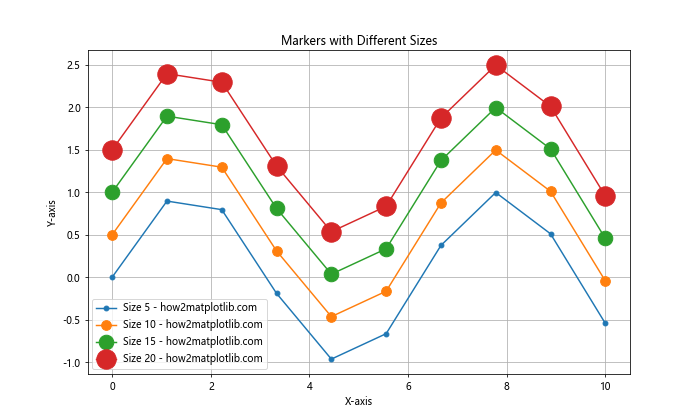
在这个例子中,我们绘制了四条相同的正弦曲线,但每条曲线的标记大小不同,从 5 到 20 不等。
4. 自定义标记颜色
你可以使用 markerfacecolor 和 markeredgecolor 参数分别设置标记的填充颜色和边缘颜色:
import matplotlib.pyplot as plt
import numpy as np
x = np.linspace(0, 10, 10)
y = np.sin(x)
plt.figure(figsize=(10, 6))
plt.plot(x, y, marker='o', markersize=12,
markerfacecolor='yellow', markeredgecolor='red',
markeredgewidth=2, linestyle='-', color='blue',
label='how2matplotlib.com')
plt.title('Customized Marker Colors')
plt.xlabel('X-axis')
plt.ylabel('Y-axis')
plt.legend()
plt.grid(True)
plt.show()
Output:

这个例子展示了如何设置标记的填充颜色为黄色,边缘颜色为红色,并调整边缘宽度。
5. 使用不同标记绘制多条线
在同一张图上绘制多条线时,使用不同的标记可以帮助区分不同的数据系列:
import matplotlib.pyplot as plt
import numpy as np
x = np.linspace(0, 10, 50)
y1 = np.sin(x)
y2 = np.cos(x)
y3 = np.tan(x)
plt.figure(figsize=(10, 6))
plt.plot(x, y1, marker='o', label='sin(x) - how2matplotlib.com')
plt.plot(x, y2, marker='s', label='cos(x) - how2matplotlib.com')
plt.plot(x, y3, marker='^', label='tan(x) - how2matplotlib.com')
plt.title('Multiple Lines with Different Markers')
plt.xlabel('X-axis')
plt.ylabel('Y-axis')
plt.legend()
plt.grid(True)
plt.ylim(-2, 2) # 限制 y 轴范围以便更好地显示
plt.show()
Output:
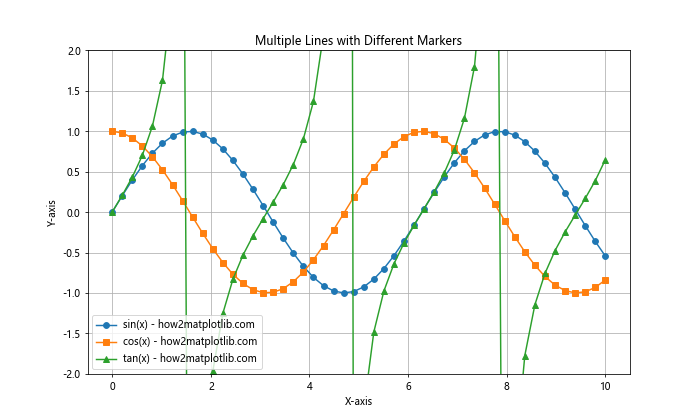
这个例子展示了如何在同一张图上绘制正弦、余弦和正切函数,并为每条曲线使用不同的标记。
6. 自定义标记样式
除了使用预定义的标记,你还可以创建自定义标记。以下是一个使用自定义标记的示例:
import matplotlib.pyplot as plt
import numpy as np
x = np.linspace(0, 10, 10)
y = np.sin(x)
custom_marker = {
'marker': 'H',
'markersize': 15,
'markerfacecolor': 'white',
'markeredgecolor': 'green',
'markeredgewidth': 2
}
plt.figure(figsize=(10, 6))
plt.plot(x, y, **custom_marker, linestyle='-', color='blue',
label='Custom Marker - how2matplotlib.com')
plt.title('Plot with Custom Marker')
plt.xlabel('X-axis')
plt.ylabel('Y-axis')
plt.legend()
plt.grid(True)
plt.show()
Output:
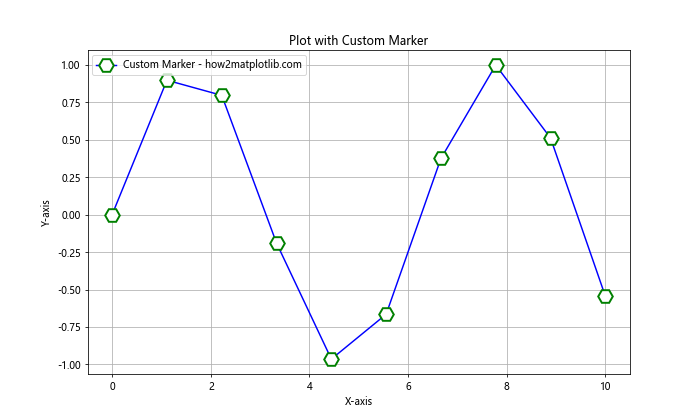
在这个例子中,我们创建了一个自定义的六边形标记,并设置了其大小、填充颜色和边缘颜色。
7. 散点图中的标记使用
标记在散点图中特别有用,因为散点图主要依赖于点的位置来传递信息:
import matplotlib.pyplot as plt
import numpy as np
np.random.seed(42)
x = np.random.rand(50)
y = np.random.rand(50)
colors = np.random.rand(50)
sizes = 1000 * np.random.rand(50)
plt.figure(figsize=(10, 8))
plt.scatter(x, y, c=colors, s=sizes, alpha=0.5,
marker='o', cmap='viridis',
label='how2matplotlib.com')
plt.colorbar(label='Color Scale')
plt.title('Scatter Plot with Varying Marker Sizes and Colors')
plt.xlabel('X-axis')
plt.ylabel('Y-axis')
plt.legend()
plt.grid(True)
plt.show()
Output:
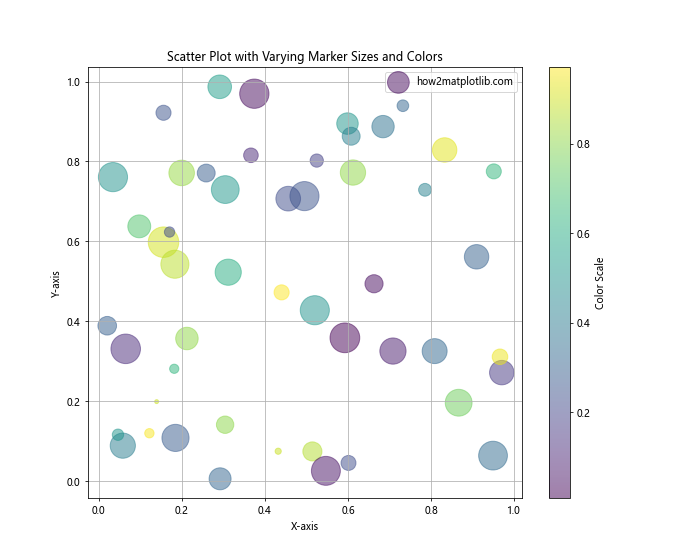
这个散点图示例展示了如何使用标记大小和颜色来表示额外的数据维度。
8. 在柱状图中使用标记
虽然柱状图通常不使用标记,但你可以在柱子顶部添加标记来强调某些数据点:
import matplotlib.pyplot as plt
import numpy as np
categories = ['A', 'B', 'C', 'D', 'E']
values = np.random.randint(10, 100, 5)
plt.figure(figsize=(10, 6))
bars = plt.bar(categories, values, color='skyblue', label='how2matplotlib.com')
for bar in bars:
height = bar.get_height()
plt.text(bar.get_x() + bar.get_width()/2., height,
f'{height}', ha='center', va='bottom')
plt.plot(bar.get_x() + bar.get_width()/2., height, marker='*',
markersize=15, color='red')
plt.title('Bar Chart with Markers on Top')
plt.xlabel('Categories')
plt.ylabel('Values')
plt.legend()
plt.grid(axis='y')
plt.show()
Output:
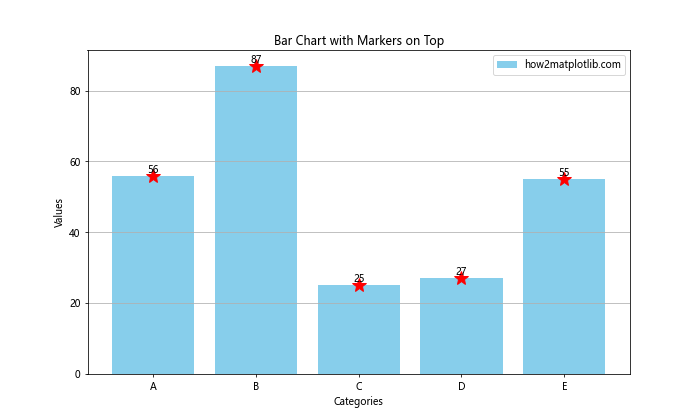
这个例子展示了如何在柱状图的每个柱子顶部添加星形标记和数值标签。
9. 在极坐标图中使用标记
标记在极坐标图中也很有用,特别是当你想强调某些角度或半径值时:
import matplotlib.pyplot as plt
import numpy as np
angles = np.linspace(0, 2*np.pi, 8, endpoint=False)
values = np.random.uniform(0, 10, 8)
plt.figure(figsize=(8, 8))
ax = plt.subplot(111, projection='polar')
ax.plot(angles, values, 'o-', linewidth=2, markersize=10,
label='how2matplotlib.com')
ax.fill(angles, values, alpha=0.25)
ax.set_xticks(angles)
ax.set_xticklabels(['N', 'NE', 'E', 'SE', 'S', 'SW', 'W', 'NW'])
ax.set_title('Polar Plot with Markers')
plt.legend()
plt.show()
Output:
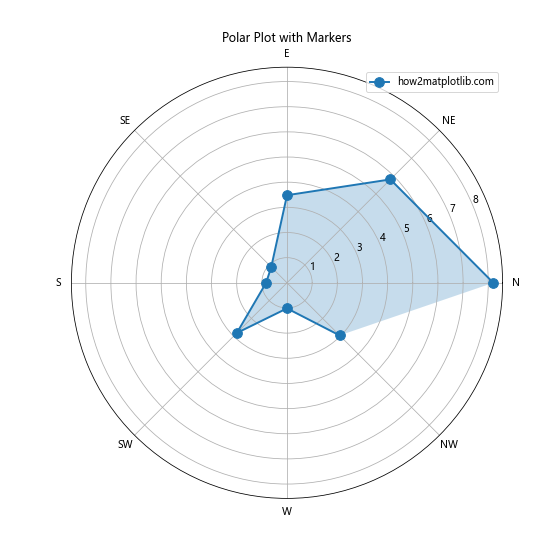
这个极坐标图示例展示了如何使用标记来突出显示数据点的位置。
10. 使用标记绘制误差线
标记可以与误差线结合使用,以更好地展示数据的不确定性:
import matplotlib.pyplot as plt
import numpy as np
x = np.linspace(0, 10, 10)
y = np.sin(x)
yerr = 0.2 * np.random.rand(10)
plt.figure(figsize=(10, 6))
plt.errorbar(x, y, yerr=yerr, fmt='o', markersize=8, capsize=5,
label='how2matplotlib.com')
plt.title('Error Bar Plot with Markers')
plt.xlabel('X-axis')
plt.ylabel('Y-axis')
plt.legend()
plt.grid(True)
plt.show()
Output:
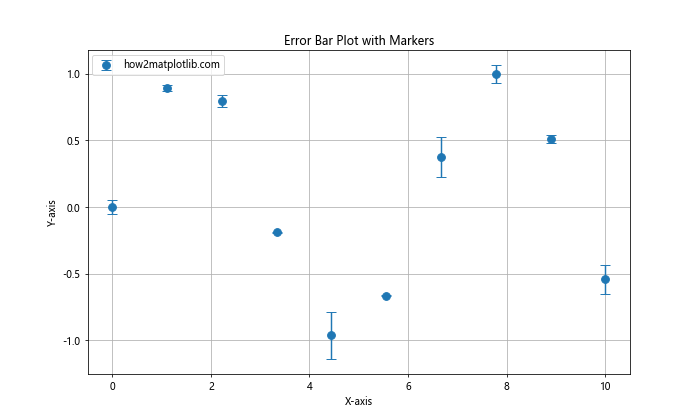
这个例子展示了如何使用标记和误差线来表示数据点及其不确定性。
11. 在时间序列数据中使用标记
对于时间序列数据,标记可以帮助突出显示特定的时间点:
import matplotlib.pyplot as plt
import pandas as pd
import numpy as np
dates = pd.date_range(start='2023-01-01', end='2023-12-31', freq='M')
values = np.cumsum(np.random.randn(12))
plt.figure(figsize=(12, 6))
plt.plot(dates, values, marker='o', linestyle='-', markersize=8,
label='how2matplotlib.com')
plt.title('Time Series Data with Markers')
plt.xlabel('Date')
plt.ylabel('Value')
plt.legend()
plt.grid(True)
plt.xticks(rotation=45)
plt.tight_layout()
plt.show()
Output:
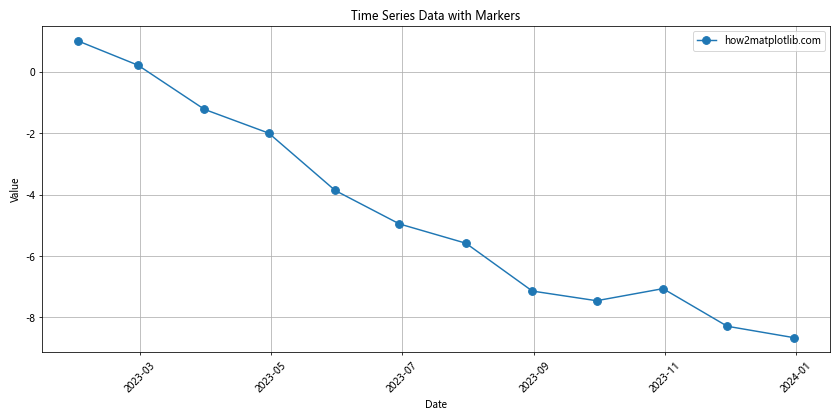
这个示例展示了如何在时间序列数据中使用标记来强调每个月的数据点。
12. 使用标记绘制函数图像
当绘制数学函数时,标记可以帮助突出特定的点:
import matplotlib.pyplot as plt
import numpy as np
def f(x):
return x**2 - 2*x + 1
x = np.linspace(-2, 4, 100)
y = f(x)
plt.figure(figsize=(10, 6))
plt.plot(x, y, label='f(x) = x^2 - 2x + 1')
# 标记最小值点
min_x = 1
min_y = f(min_x)
plt.plot(min_x, min_y, 'ro', markersize=10, label='Minimum')
plt.title('Quadratic Function with Marked Minimum')
plt.xlabel('X-axis')
plt.ylabel('Y-axis')
plt.legend()
plt.grid(True)
plt.text(min_x, min_y, f'({min_x}, {min_y:.2f})',
ha='right', va='bottom')
plt.annotate('how2matplotlib.com', xy=(min_x, min_y),
xytext=(2, 2), textcoords='offset points')
plt.show()
Output:
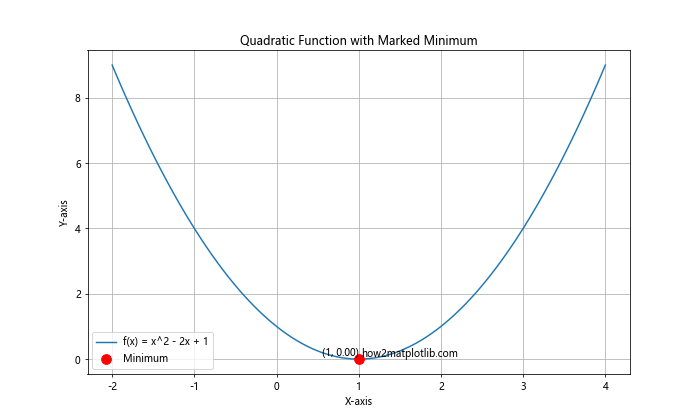
这个例子展示了如何在二次函数图像中标记最小值点。
13. 在 3D 图中使用标记
标记在 3D 图中也很有用,可以帮助更好地理解数据点在空间中的位置:
import matplotlib.pyplot as plt
import numpy as np
fig = plt.figure(figsize=(10, 8))
ax = fig.add_subplot(111, projection='3d')
n = 100
x = np.random.rand(n)
y = np.random.rand(n)
z = np.random.rand(n)
colors = np.random.rand(n)
sizes = 1000 * np.random.rand(n)
scatter = ax.scatter(x,y, z, c=colors, s=sizes, alpha=0.6, marker='o', cmap='viridis')
ax.set_xlabel('X-axis')
ax.set_ylabel('Y-axis')
ax.set_zlabel('Z-axis')
ax.set_title('3D Scatter Plot with Markers')
plt.colorbar(scatter, label='Color Scale')
ax.text2D(0.05, 0.95, "how2matplotlib.com", transform=ax.transAxes)
plt.show()
Output:
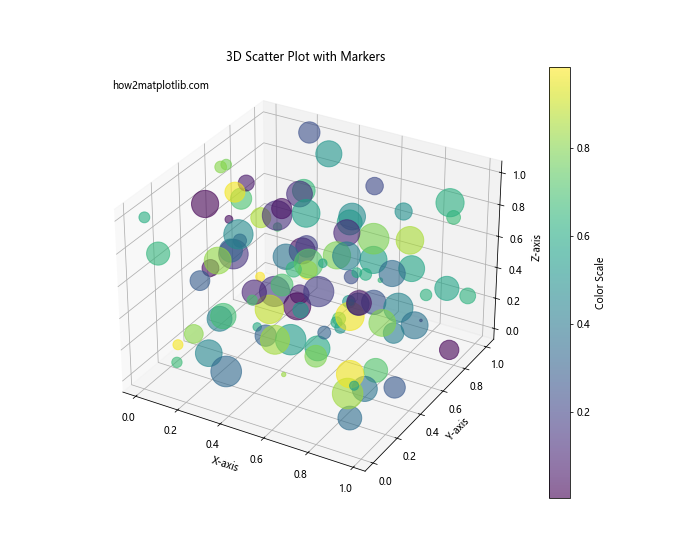
这个 3D 散点图示例展示了如何在三维空间中使用标记,并使用颜色和大小来表示额外的数据维度。
14. 使用标记绘制箭头
标记可以与箭头结合使用,以显示数据的方向或趋势:
import matplotlib.pyplot as plt
import numpy as np
x = np.linspace(0, 10, 10)
y = np.sin(x)
plt.figure(figsize=(10, 6))
plt.plot(x, y, marker='o', label='how2matplotlib.com')
for i in range(len(x)):
plt.arrow(x[i], y[i], 0.5, 0.5, head_width=0.1, head_length=0.1,
fc='r', ec='r')
plt.title('Line Plot with Markers and Arrows')
plt.xlabel('X-axis')
plt.ylabel('Y-axis')
plt.legend()
plt.grid(True)
plt.show()
Output:
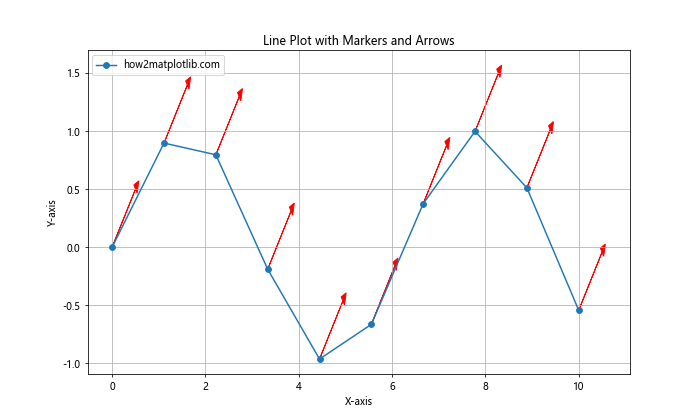
这个例子展示了如何在每个数据点上添加箭头,可以用来表示数据的变化方向。
15. 在热图中使用标记
虽然热图通常不使用标记,但你可以在特定的单元格上添加标记来强调某些数据点:
import matplotlib.pyplot as plt
import numpy as np
data = np.random.rand(10, 10)
row_labels = ['A', 'B', 'C', 'D', 'E', 'F', 'G', 'H', 'I', 'J']
col_labels = ['1', '2', '3', '4', '5', '6', '7', '8', '9', '10']
plt.figure(figsize=(10, 8))
im = plt.imshow(data, cmap='viridis')
# 添加标记
plt.plot(2, 3, marker='*', markersize=20, color='red')
plt.plot(7, 8, marker='o', markersize=20, color='white')
plt.colorbar(im, label='Value')
plt.xticks(range(10), col_labels)
plt.yticks(range(10), row_labels)
plt.title('Heatmap with Markers')
plt.xlabel('Columns')
plt.ylabel('Rows')
plt.text(2, 3, 'Important', ha='right', va='bottom', color='white')
plt.text(7, 8, 'Notable', ha='right', va='bottom', color='black')
plt.text(0.5, -0.1, 'how2matplotlib.com', transform=plt.gca().transAxes)
plt.tight_layout()
plt.show()
Output:
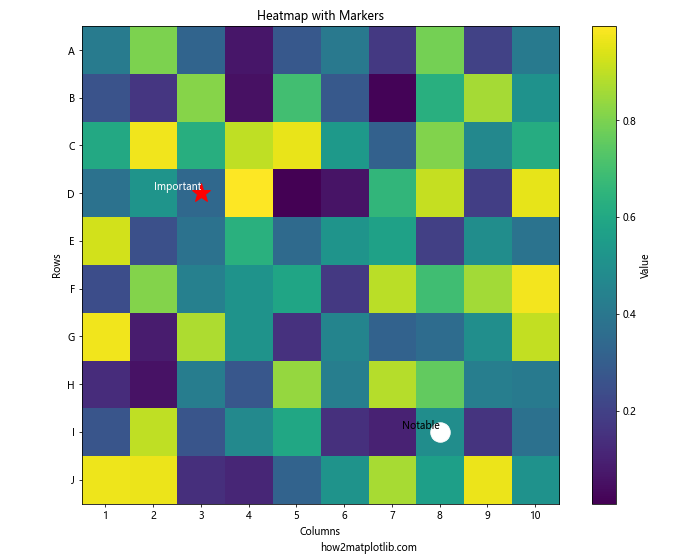
这个热图示例展示了如何在特定的单元格上添加标记来强调重要的数据点。
16. 在等高线图中使用标记
在等高线图中,标记可以用来标识特定的点或区域:
import matplotlib.pyplot as plt
import numpy as np
def f(x, y):
return np.sin(np.sqrt(x ** 2 + y ** 2))
x = np.linspace(-6, 6, 30)
y = np.linspace(-6, 6, 30)
X, Y = np.meshgrid(x, y)
Z = f(X, Y)
plt.figure(figsize=(10, 8))
cs = plt.contourf(X, Y, Z, cmap='viridis')
plt.colorbar(cs, label='Z Value')
# 添加标记
plt.plot(0, 0, marker='o', markersize=10, color='red', label='Origin')
plt.plot([-3, 3], [3, -3], marker='^', markersize=8, color='white', linestyle='None', label='Points')
plt.title('Contour Plot with Markers')
plt.xlabel('X-axis')
plt.ylabel('Y-axis')
plt.legend()
plt.text(0.05, 0.95, 'how2matplotlib.com', transform=plt.gca().transAxes)
plt.show()
Output:
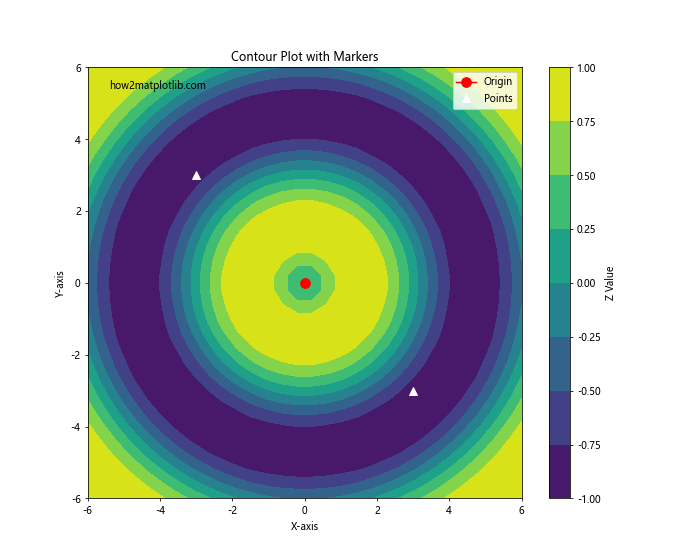
这个等高线图示例展示了如何使用标记来标识原点和其他特定点。
17. 在箱线图中使用标记
虽然箱线图本身不使用标记,但你可以添加标记来显示原始数据点:
import matplotlib.pyplot as plt
import numpy as np
np.random.seed(42)
data = [np.random.normal(0, std, 100) for std in range(1, 5)]
fig, (ax1, ax2) = plt.subplots(1, 2, figsize=(12, 6))
# 不带标记的箱线图
ax1.boxplot(data)
ax1.set_title('Box Plot without Markers')
# 带标记的箱线图
bp = ax2.boxplot(data)
for i, d in enumerate(data):
y = d
x = np.random.normal(i + 1, 0.04, len(y))
ax2.plot(x, y, 'r.', alpha=0.2)
ax2.set_title('Box Plot with Markers')
for ax in [ax1, ax2]:
ax.set_xticklabels(['A', 'B', 'C', 'D'])
ax.set_xlabel('Groups')
ax.set_ylabel('Values')
plt.suptitle('Comparison of Box Plots with and without Markers')
plt.text(0.5, -0.05, 'how2matplotlib.com', ha='center', va='center', transform=fig.transFigure)
plt.tight_layout()
plt.show()
Output:
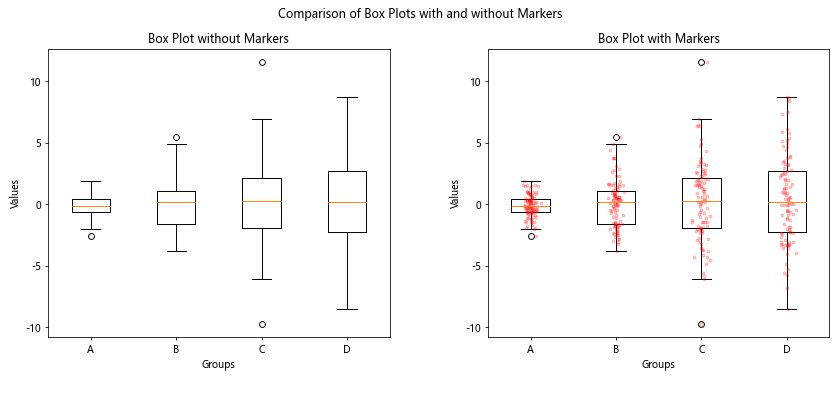
这个例子比较了带标记和不带标记的箱线图,展示了如何使用标记来显示原始数据点的分布。
18. 在饼图中使用标记
虽然饼图通常不使用标记,但你可以在特定的扇形上添加标记来强调某些类别:
import matplotlib.pyplot as plt
sizes = [30, 25, 20, 15, 10]
labels = ['A', 'B', 'C', 'D', 'E']
colors = ['gold', 'yellowgreen', 'lightcoral', 'lightskyblue', 'lightgreen']
explode = (0.1, 0, 0, 0, 0) # 突出显示第一个扇形
plt.figure(figsize=(10, 8))
patches, texts, autotexts = plt.pie(sizes, explode=explode, labels=labels, colors=colors,
autopct='%1.1f%%', shadow=True, startangle=90)
# 在第一个扇形的中心添加标记
center = patches[0].center
plt.plot(center[0], center[1], marker='*', markersize=20, color='red')
plt.axis('equal')
plt.title('Pie Chart with a Marker')
plt.text(0.5, -0.05, 'how2matplotlib.com', ha='center', va='center', transform=plt.gca().transAxes)
plt.show()
Output:
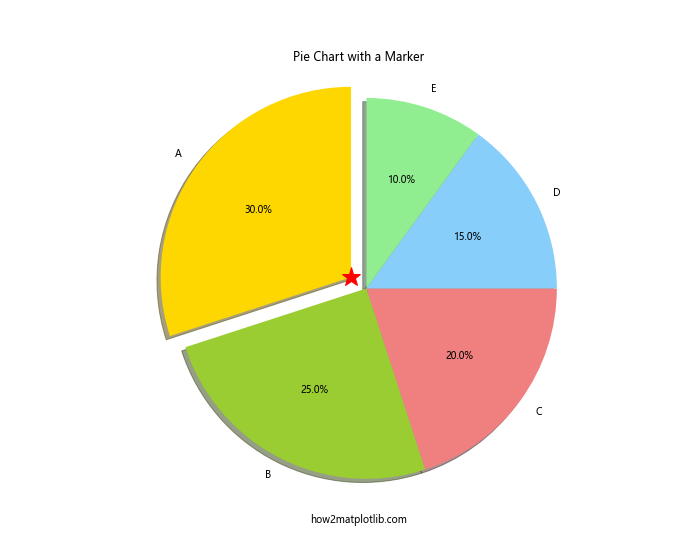
这个饼图示例展示了如何在特定的扇形上添加星形标记来强调该类别。
总结
Matplotlib 的标记功能为数据可视化提供了丰富的选择和灵活性。通过合理使用标记,你可以:
- 突出显示重要的数据点
- 区分不同的数据系列
- 增加图表的可读性和美观性
- 传达额外的数据维度(如通过大小或颜色)
在本文中,我们探讨了各种使用标记的场景,从简单的线图到复杂的 3D 散点图。我们还看到了如何自定义标记的大小、颜色和样式,以及如何在不同类型的图表中创造性地使用标记。
记住,虽然标记可以增强数据的可视化效果,但过度使用可能会导致图表变得杂乱。始终要平衡美观性和清晰度,确保你的图表能够有效地传达所需的信息。
通过掌握 Matplotlib 的标记使用技巧,你将能够创建更加丰富、信息量更大的数据可视化作品,让你的数据故事更具说服力和吸引力。
 极客笔记
极客笔记